
Besit jy 'n Huawei-slimfoon en wil jy die meeste Google-dienste (GMS) gebruik?
Onderwerpe van hierdie artikel:
Ons weet dat, na die Amerikaanse verbod wat Huawei in 2020 gely het, alle nuwe toestelle wat deur die Chinese reus op die mark vrygestel is, nie meer GMS kan gebruik nie.
Vandag wil ek jou wys hoe om i te gebruik google dienste (GMS) su Huawei P60 Pro e Huawei Mate!
Eerstens wil ek die skrywer van hierdie metode, die Spaans, bedank Eloy Gómez!
Ek het persoonlik die prosedure wat ek in hierdie gids rapporteer probeer en vereenvoudig.
Premise
In hierdie gids sal ons nie bewerkings uitvoer wat die toestel se waarborg ongeldig maak nie, aangesien dit bloot installasies + konfigurasie van oopbrontoepassings sal wees.
Hierdie toepassings laat jou toe om die meeste van die Google-toepassings te gebruik wat jy normaalweg nie sou kon gebruik nie en, bowenal, om byna sonder probleme al daardie toepassings te kan gebruik wat gewoonlik GMS vereis om korrek te funksioneer of wat hulle daarin integreer !
vereistes
Die gids is tot op hede bedoel vir eienaars van hierdie Huawei-slimfone:
- Huawei P60 Pro
- Huawei Mate
Voordat jy begin, maak seker dat jy die bedryfstelselweergawe geïnstalleer het emui 13.1
LAAI APP
Kom ons gaan na die bladsy microg.org/download.html, gaan na onder en laai die 3 lêers af soos in die prent hieronder getoon:
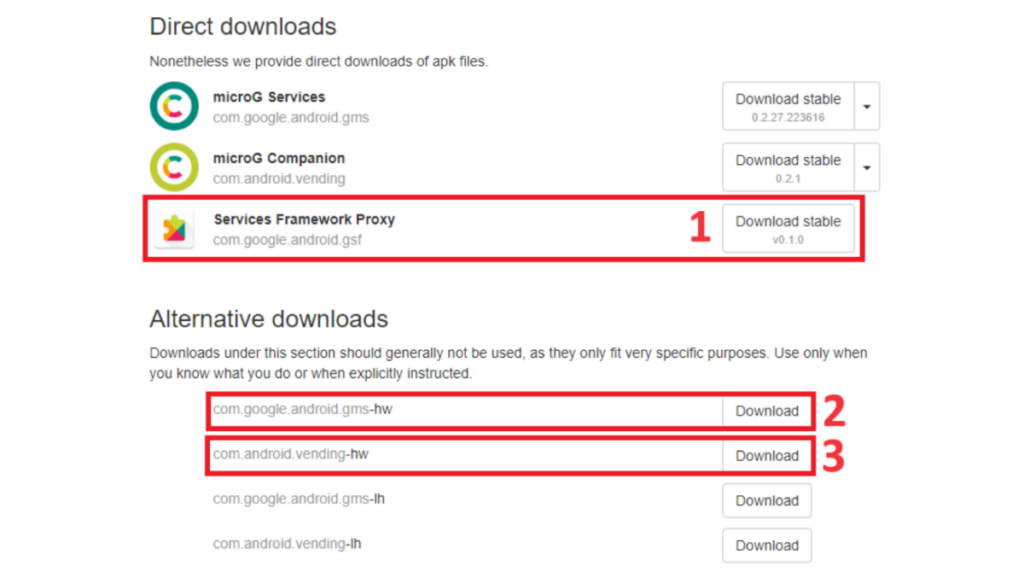
INSTALLASIE
Installeer die 3 toepassings wat jy pas afgelaai het in die volgorde wat jy verkies.
MOENIE ENIGE VAN HIERDIE 3 APPS OOPmaak NIE
KONFIGURASIE
- Maak instellings oop, kies toepassings en dienste, kies toepassings, soek microg, druk "MicroG-dienste"
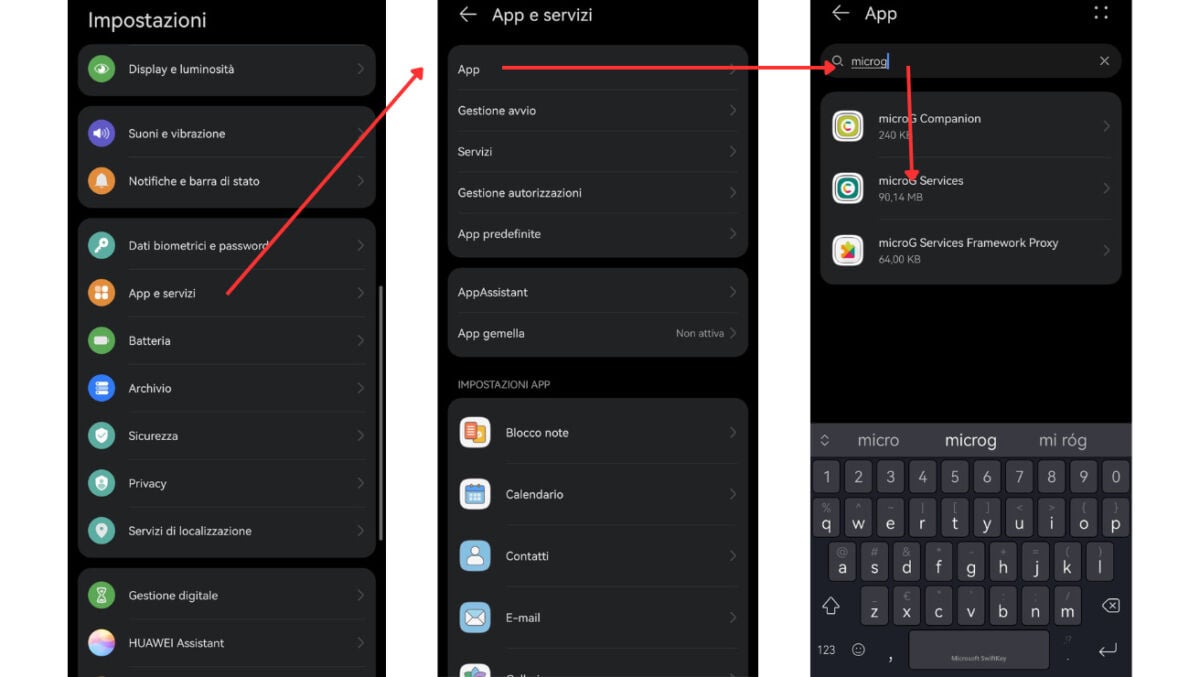
- Op die skerm van microg Dienste, gee alle toestemmings soos aangedui in die figuur
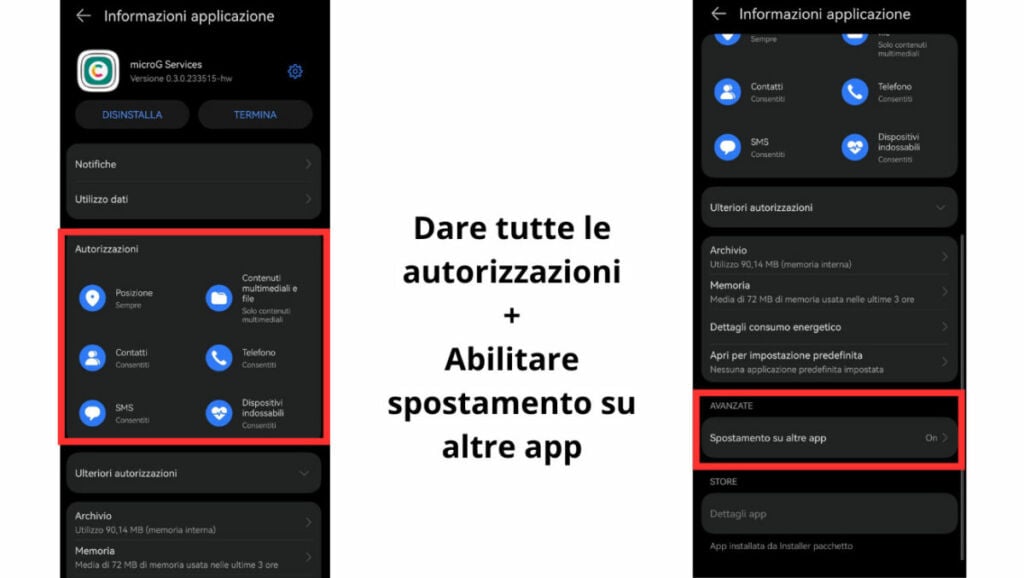
- Druk die rat-ikoon op die toepassingskerm microg Dienste en druk "Problem Check": maak seker dat al die opsies gemerk is soos aangedui
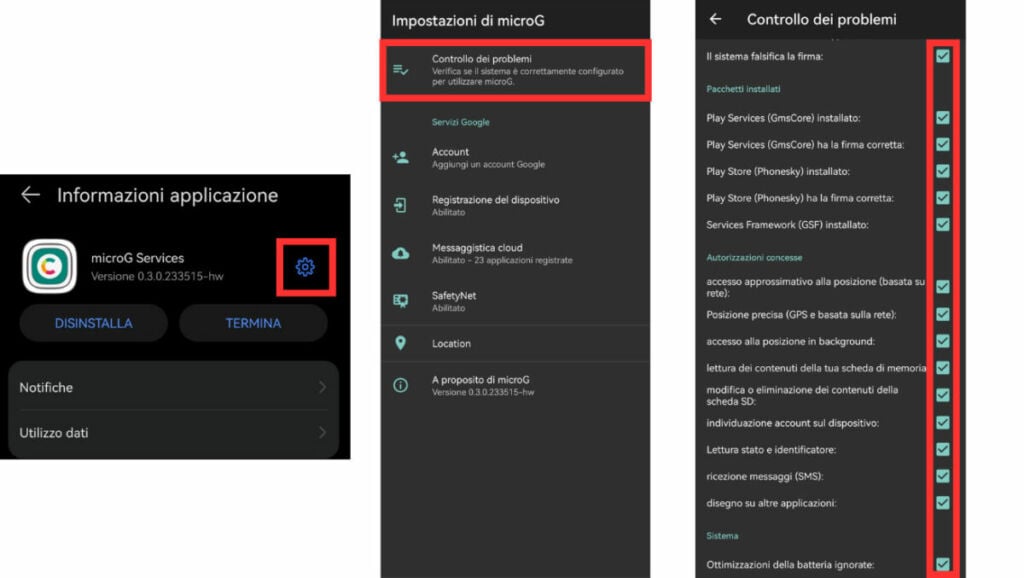
- Kom ons gaan terug na die vorige skerm, druk Rekening, druk Login en voeg ons Google-rekening by volgens die instruksies
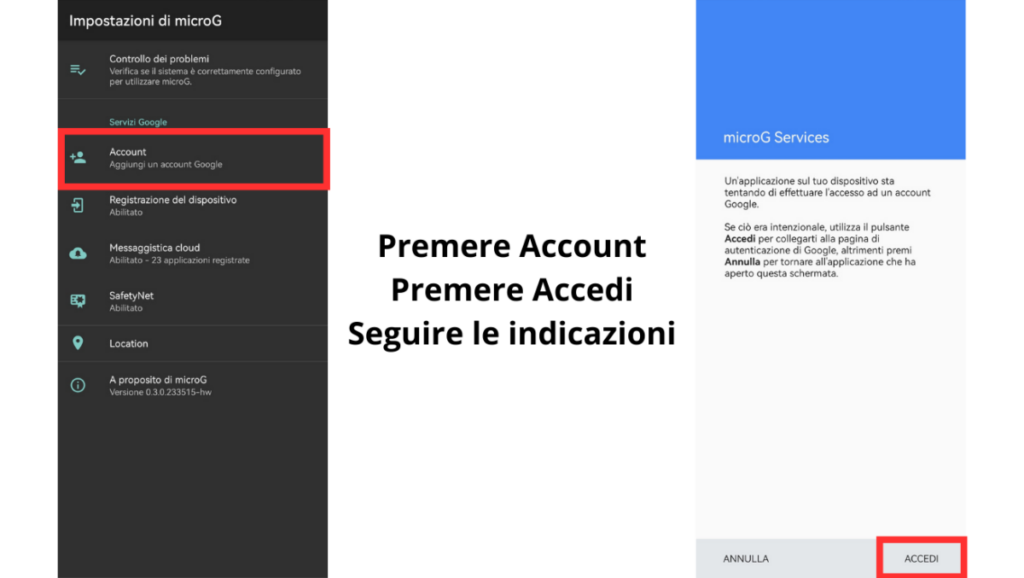
- Maak alles toe, voer jou slimfoon se instellings in, kies "Gebruikers en Rekeninge" en druk "google": maak seker dat die rekening die een is wat jy in die vorige stap bygevoeg het, druk "Legacy Settings" en aktiveer "Laat toepassings toe om rekeninge te sien"

- Herbegin jou slimfoon
Opstelling voltooi!
LAAI TOEPASSINGS AF
Op hierdie stadium is ons slimfoon gereed!
Uiteraard kan ons egter nie die Google Play Winkel direk gebruik om toepassings af te laai nie: so hoe doen ons dit?
Vir die aflaai van toepassings, kan jy gebruik Aurora-winkel: dit is 'n nie-amptelike kliënt van die Play Winkel, 'n oopbronprojek wat op f-droid beskikbaar is.
deur Aurora-winkel, kan ons toegang tot die hele katalogus van toepassings wat in die PlayStore voorkom via Google-rekening (ek beveel aan dat jy 'n toegewyde een skep) of via anonieme toegang (wat ek nie aanbeveel nie). Die toepassings wat u sal aflaai, is presies dié wat in die PlayStore teenwoordig is, daarom kan ons sê dat die bron meer betroubaar is as ander.
Jy kan Aurora Store direk vanaf hierdie skakel kry: Laai Aurora Store af
As jy reeds die Aurora Store gebruik het, kan dit nodig wees om die toepassings wat reeds op jou slimfoon teenwoordig is op te dateer om die kenmerke van die Google-dienste wat geïnstalleer is met korrek te aktiveer. MigroG.
VOORBEELDE
Hier is 'n paar voorbeelde van sommige toepassings en kenmerke wat jy nou kan gebruik:
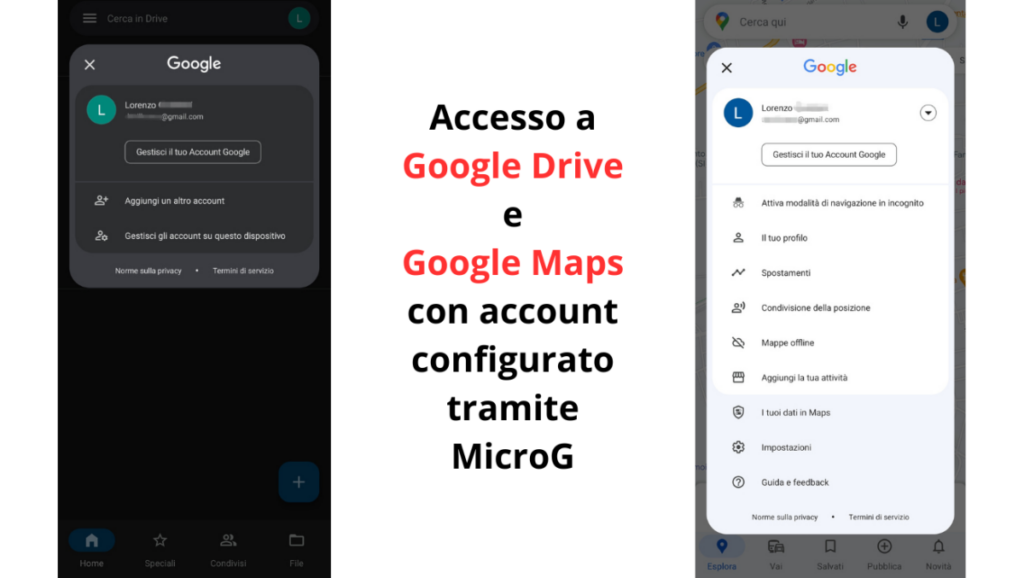
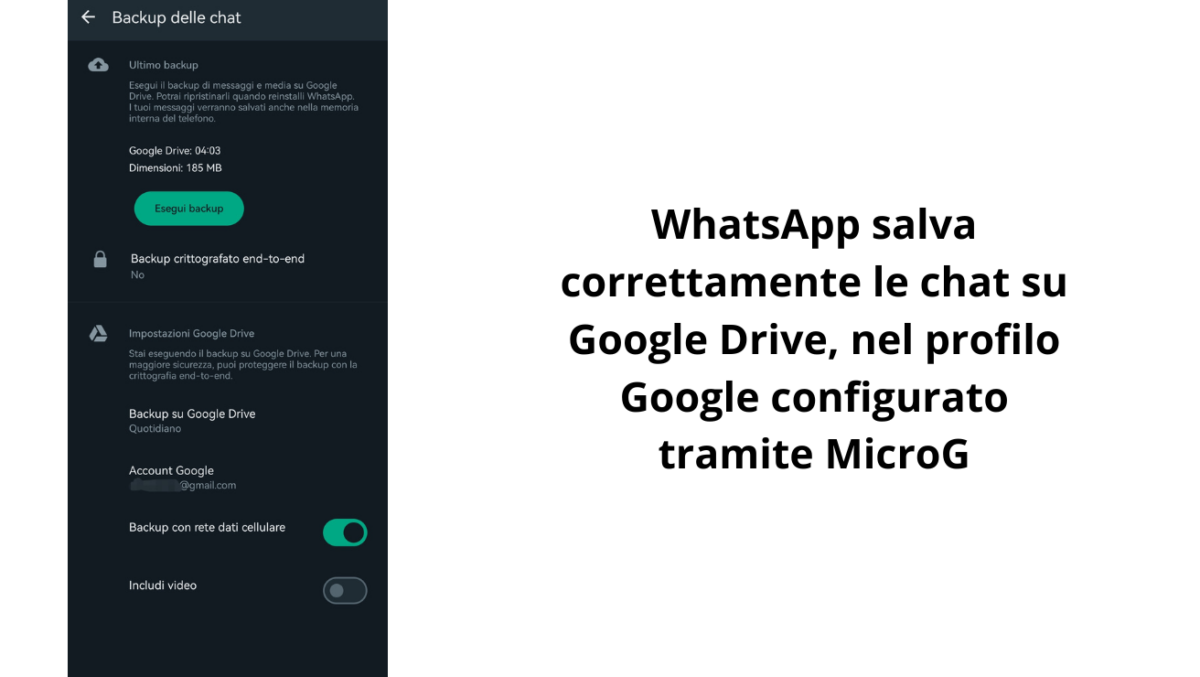
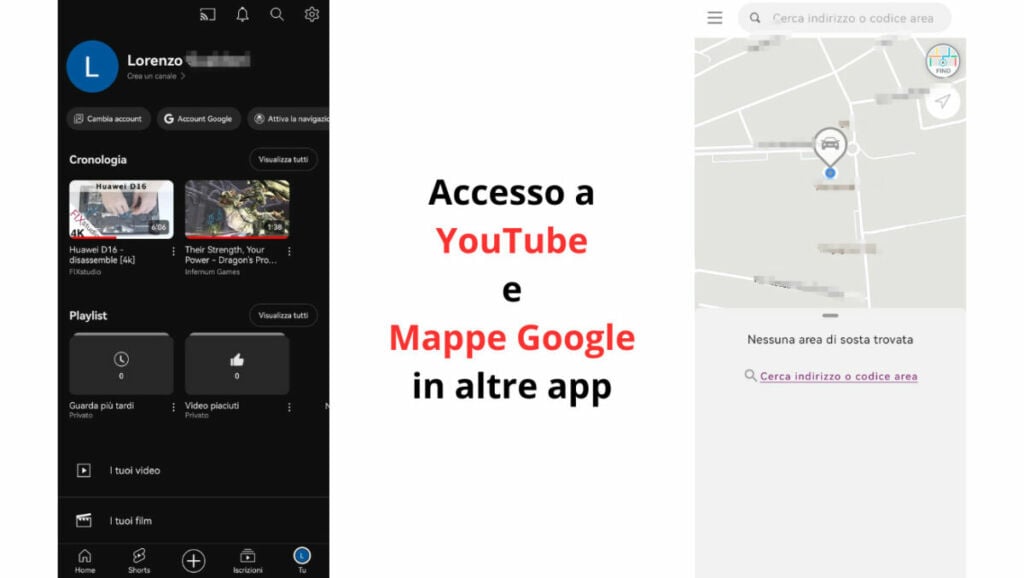
Hierdie is net 'n paar voorbeelde, die grootste potensiaal wat ek in hierdie metode sien, is die moontlikheid om programme (wat nie deur Google besit word nie) sonder probleme te gebruik wanneer hulle GMS versoek!











